2019-12-01 23:00:37 +08:00
|
|
|
|
[#]: collector: "lujun9972"
|
|
|
|
|
|
[#]: translator: "hello-wn"
|
2019-12-05 06:23:04 +08:00
|
|
|
|
[#]: reviewer: "wxy"
|
2019-12-05 06:23:50 +08:00
|
|
|
|
[#]: publisher: "wxy"
|
|
|
|
|
|
[#]: url: "https://linux.cn/article-11644-1.html"
|
2019-12-01 23:00:37 +08:00
|
|
|
|
[#]: subject: "Top 10 Vim plugins for programming in multiple languages"
|
|
|
|
|
|
[#]: via: "https://opensource.com/article/19/11/vim-plugins"
|
|
|
|
|
|
[#]: author: "Maxim Burgerhout https://opensource.com/users/wzzrd"
|
|
|
|
|
|
|
2019-12-05 06:23:04 +08:00
|
|
|
|
多语言编程必备的十大 Vim 插件
|
2019-12-01 23:00:37 +08:00
|
|
|
|
======
|
|
|
|
|
|
|
2019-12-05 06:23:04 +08:00
|
|
|
|
> 使用这 10 个 Vim 插件,可以让你在写代码或运维时,感觉更棒。
|
2019-12-01 23:00:37 +08:00
|
|
|
|
|
2019-12-05 06:23:04 +08:00
|
|
|
|
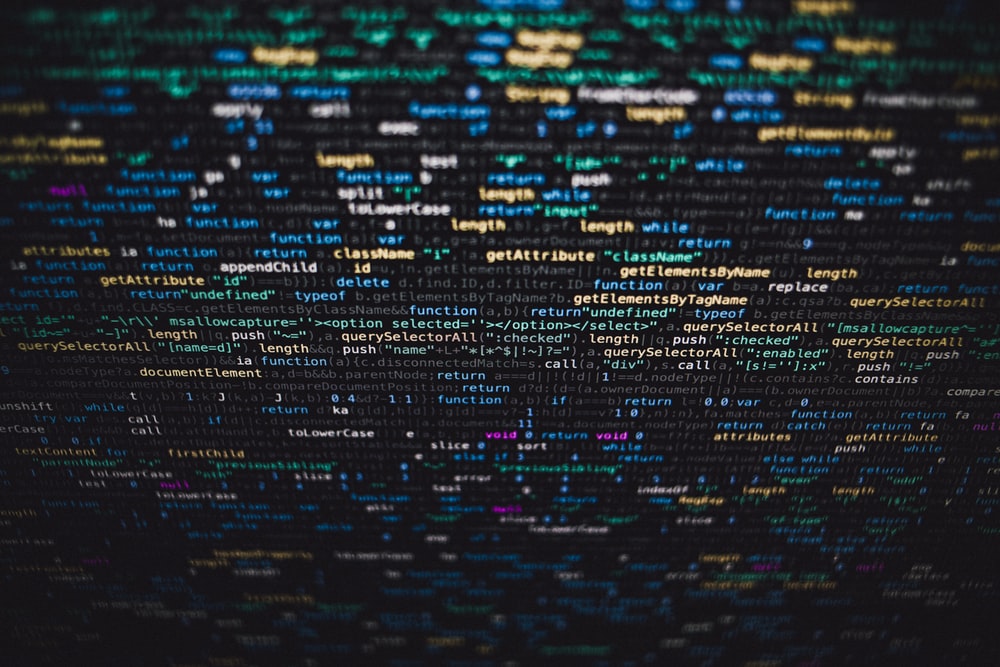
|
2019-12-01 23:00:37 +08:00
|
|
|
|
|
2019-12-05 06:23:04 +08:00
|
|
|
|
我使用 [Vim][2] 文本编辑器大约 20 年了。有一段时间,我一直在定制我的 Vim 配置,但在只有在最近两年我才会使用插件。
|
2019-12-01 23:00:37 +08:00
|
|
|
|
|
2019-12-05 06:23:04 +08:00
|
|
|
|
最近,当我重新安装系统时(就像我经常做的那样),我觉得这是一次好的机会,我想找出多种编程语言环境下的最佳 Vim 插件,以及如何将这些插件和每种语言结合起来。
|
2019-12-01 23:00:37 +08:00
|
|
|
|
|
2019-12-05 06:23:04 +08:00
|
|
|
|
有时,我会为特定的语言和配置使用特定的插件(例如,我只在 Ansible 配置中安装 Rocannon),在此不细讲了。不过下面介绍的 10 个 Vim 插件都是我的最爱,无论使用哪种编程语言,我几乎都会使用它们。
|
2019-12-01 23:00:37 +08:00
|
|
|
|
|
2019-12-05 06:23:04 +08:00
|
|
|
|
### 1、Volt
|
2019-12-01 23:00:37 +08:00
|
|
|
|
|
2019-12-05 06:23:04 +08:00
|
|
|
|
我的首选并不是一个插件,但是它可以替换类似于 [Vundle][3] 的插件,所以在此介绍。
|
2019-12-01 23:00:37 +08:00
|
|
|
|
|
2019-12-05 06:23:04 +08:00
|
|
|
|
[Volt][4] 是一个不依存于 Vim 的 Vim 插件管理器。你可以用它安装插件,并创建名为“profile”的插件组合。你可以使用一个简单的命令 `volt profile set myprofile` 启用新的配置。这样我可以做到这样的事情,如为 Python 配置单独启用 [indentpython][5] 插件。Volt 还提供了一种针对每个插件配置的简单方法,这些配置会在“profile”之间共享,因此只需要安装一次插件,就可以在多个“profile”之间使用。
|
|
|
|
|
|
|
|
|
|
|
|
Volt 还是相对较新且不够完美(比如,不管你想要使用多少个“profile”,每个插件只能有一个配置文件),但除此之外,我发现它非常方便、快速和简单。
|
2019-12-01 23:00:37 +08:00
|
|
|
|
|
|
|
|
|
|
![Volt plugin][6]
|
|
|
|
|
|
|
2019-12-05 06:23:04 +08:00
|
|
|
|
### 2、Vim-Rainbow
|
2019-12-01 23:00:37 +08:00
|
|
|
|
|
2019-12-05 06:23:04 +08:00
|
|
|
|
除了 Python,几乎所有的主流编程语言都使用括号(小括号、方括号和大括号)。通常,它们会嵌套使用多对括号,因此很难搞清楚某个括号的开闭区间。我发现自己经常要数小括号,尤其是在复杂的 Bash 脚本中,以确保无误。
|
2019-12-01 23:00:37 +08:00
|
|
|
|
|
2019-12-05 06:23:04 +08:00
|
|
|
|
这时候就需要 [vim-rainbow][7] 插件!它为每对括号设置不同的颜色,因此很容易识别出哪些括号是一对括号。它非常有用而且五彩斑斓。
|
2019-12-01 23:00:37 +08:00
|
|
|
|
|
|
|
|
|
|
![vim-rainbow plugin][8]
|
|
|
|
|
|
|
2019-12-05 06:23:04 +08:00
|
|
|
|
### 3、lightline
|
2019-12-01 23:00:37 +08:00
|
|
|
|
|
2019-12-05 06:23:04 +08:00
|
|
|
|
Vim 有很多这种插件,例如 [Powerline][9],它会在底部栏显示你正在处理的文件、光标所在的文件位置以及文件类型等信息。这些插件各有利弊,在简单比较后,我选择了 [lightline][10]。它相对较小,便于安装和扩展,并且不依赖于其他工具或插件。
|
2019-12-01 23:00:37 +08:00
|
|
|
|
|
|
|
|
|
|
![Lightline plugin][11]
|
|
|
|
|
|
|
2019-12-05 06:23:04 +08:00
|
|
|
|
### 4、NERDTree
|
2019-12-01 23:00:37 +08:00
|
|
|
|
|
2019-12-05 06:23:04 +08:00
|
|
|
|
[NERDTree][12] 是一个很经典的插件。在大型项目中,你可能很难找到想要编辑的内容所在文件的确切名称和路径。使用快捷键(我使用的是 `F7`,因为我在 `.vimrc` 中配置了这个快捷键),搜索窗会以垂直分屏的方式打开,就可以轻松找到所需文件并打开它。对于大型项目,这是必备插件。对于那些经常忘记文件名的人也很有用,比如我。
|
2019-12-01 23:00:37 +08:00
|
|
|
|
|
|
|
|
|
|
![NERDTree vim plugin][13]
|
|
|
|
|
|
|
2019-12-05 06:23:04 +08:00
|
|
|
|
### 5、NERD Commenter
|
2019-12-01 23:00:37 +08:00
|
|
|
|
|
2019-12-05 06:23:04 +08:00
|
|
|
|
程序员们在写代码时,有时会遇到一些难以调试的问题,导致他们想要注释或不执行某段代码。这时候就需要 [NERD Commenter][14] 出场了。选择代码段,按 `Leader 键 + cc`,代码就会被注释掉。(标准的 Vim Leader 键 是 `/` 字符。)按 `Leader 键 + cn`,取消注释。对于大多数文件类型,NERD Commenter 会自动使用正确的注释符。例如,如果你正在编辑 [BIND 区域文件][15],并将文件类型设置为 BIND 区域文件,Vim 会正确地使用 `;`(分号)字符进行注释。
|
2019-12-01 23:00:37 +08:00
|
|
|
|
|
|
|
|
|
|
![NERD Commenter][16]
|
|
|
|
|
|
|
2019-12-05 06:23:04 +08:00
|
|
|
|
### 6、Solarized
|
2019-12-01 23:00:37 +08:00
|
|
|
|
|
|
|
|
|
|
我喜欢我的 Vim 主题配色。我也喜欢终端的主题色。我一直在 Vim 上使用 [Solarized][17] 配色,并且将我的终端、文件夹配色和 Vim 设为一致。
|
|
|
|
|
|
|
2019-12-05 06:23:04 +08:00
|
|
|
|
但是,有时我会根据周边环境、屏幕亮度以及是否需要分享投屏,来切换明暗模式。
|
2019-12-01 23:00:37 +08:00
|
|
|
|
|
2019-12-05 06:23:04 +08:00
|
|
|
|
显然,你可以选择自己喜欢的任何配色方案,但我喜欢 `Solarized`,因为它有明暗模式功能,它可以简单快捷地切换两种模式。我的第二个选择是 [Monokai][18]。Volt 插件管理器让我可以轻松地在两者之间切换,因此我在 Python 编程时,使用 Monokai;Bash 编程时,使用 Solarized。
|
2019-12-01 23:00:37 +08:00
|
|
|
|
|
|
|
|
|
|
我没有给 Solarized 找相应的图片,因为本文中的所有其他图片都使用了 Solarized 中的浅色或深色效果,可以确认一下这些图片。
|
|
|
|
|
|
|
2019-12-05 06:23:04 +08:00
|
|
|
|
### 7、fzf
|
2019-12-01 23:00:37 +08:00
|
|
|
|
|
2019-12-05 06:23:04 +08:00
|
|
|
|
当寻找一个文件时,有时你想要一个文件浏览器,有时你只想在键盘上敲打出与文件名模糊匹配的内容,对吗?
|
2019-12-01 23:00:37 +08:00
|
|
|
|
|
2019-12-05 06:23:04 +08:00
|
|
|
|
[fzf][19](全称 “模糊查找器”)插件提供了这一功能。打出 `:FZF` 并输入文件名内容。不断缩短的列表将显示出与你输入的文件名内容相匹配的一些文件。我经常使用它,最近使用它的频率估计比使用 NERDTree 还多。缺点是这个插件依赖于 `fzf binary`,因此也必须安装这个依赖包。它适用于 Fedora、Debian 和 Arch,据我所知并不在 EPEL 中。
|
2019-12-01 23:00:37 +08:00
|
|
|
|
|
|
|
|
|
|
![fzf Vim plugin][20]
|
|
|
|
|
|
|
2019-12-05 06:23:04 +08:00
|
|
|
|
### 8、ack
|
2019-12-01 23:00:37 +08:00
|
|
|
|
|
2019-12-05 06:23:04 +08:00
|
|
|
|
有时,你需要搜索包含特定行或特定单词的文件。我真的很喜欢使用 [ack][21] 插件,最好与 `ag` 结合使用,它俩的组合又被称为 “[silver searcher][22]”。这一组合的速度非常快,覆盖了 `grep` 或 `vimgrep` 的绝大多数使用场景。缺点是你需要安装 `ack` 或 `ag` 才能正常运行。好消息是 Fedora 和 EPEL7 都可以使用 `ag` 和 `ack`。
|
2019-12-01 23:00:37 +08:00
|
|
|
|
|
|
|
|
|
|
![ack vim plugin][23]
|
|
|
|
|
|
|
2019-12-05 06:23:04 +08:00
|
|
|
|
### 9、gitgutter
|
|
|
|
|
|
|
|
|
|
|
|
大多数 IT 人员都使用 [Git][24] 和 Git 仓库中的文件进行工作。[gitgutter][25] 插件在行号附近添加了一列,通过符号显示该行的状态为:已更改(`~`)、已添加(`+`)或者已删除(`-`)。这有利于跟踪你所做的更改,并且可以使你专注于手头的任务,例如编写补丁来修复一个关键错误。
|
2019-12-01 23:00:37 +08:00
|
|
|
|
|
|
|
|
|
|
![gitgutter vim plugin][26]
|
|
|
|
|
|
|
2019-12-05 06:23:04 +08:00
|
|
|
|
### 10、Tag List
|
2019-12-01 23:00:37 +08:00
|
|
|
|
|
2019-12-05 06:23:04 +08:00
|
|
|
|
如果你在一个很大的文件中编写代码,会很容易忘记当前所在的位置,你可能需要上下滚动来查找某个功能。使用 [Tag List][27] 插件,只需要输入 `:Tlist`,就能垂直分屏显示出包含变量、类型、类和函数的代码,你可以轻松跳转到这些变量、类型、类和函数。这个功能对于多语言同样适用,例如 Java、Python 以及任何能够使用 `ctags` 功能的文件类型。
|
2019-12-01 23:00:37 +08:00
|
|
|
|
|
2019-12-01 23:04:48 +08:00
|
|
|
|
![Tag List vim plugin][28]
|
2019-12-01 23:00:37 +08:00
|
|
|
|
|
2019-12-05 06:23:04 +08:00
|
|
|
|
以上介绍的 10 个 Vim 插件使我作为系统管理员和兼职程序员的生活变得更轻松。你正在使用哪些 Vim 插件?请在评论中分享你最爱的插件。
|
2019-12-01 23:00:37 +08:00
|
|
|
|
|
|
|
|
|
|
--------------------------------------------------------------------------------
|
|
|
|
|
|
|
|
|
|
|
|
via: https://opensource.com/article/19/11/vim-plugins
|
|
|
|
|
|
|
|
|
|
|
|
作者:[Maxim Burgerhout][a]
|
|
|
|
|
|
选题:[lujun9972][b]
|
|
|
|
|
|
译者:[hello-wn][c]
|
2019-12-05 06:23:04 +08:00
|
|
|
|
校对:[wxy](https://github.com/wxy)
|
2019-12-01 23:00:37 +08:00
|
|
|
|
|
|
|
|
|
|
本文由 [LCTT](https://github.com/LCTT/TranslateProject) 原创编译,[Linux中国](https://linux.cn/) 荣誉推出
|
|
|
|
|
|
|
|
|
|
|
|
[a]: https://opensource.com/users/wzzrd
|
|
|
|
|
|
[b]: https://github.com/lujun9972
|
|
|
|
|
|
[c]: https://github.com/hello-wn
|
|
|
|
|
|
[1]: https://opensource.com/sites/default/files/styles/image-full-size/public/lead-images/openstack_python_vim_1.jpg?itok=lHQK5zpm "OpenStack source code (Python) in VIM"
|
|
|
|
|
|
[2]: https://www.vim.org/
|
|
|
|
|
|
[3]: https://github.com/VundleVim/Vundle.vim
|
|
|
|
|
|
[4]: https://github.com/vim-volt/volt
|
|
|
|
|
|
[5]: https://github.com/vim-scripts/indentpython.vim
|
|
|
|
|
|
[6]: https://opensource.com/sites/default/files/uploads/vim-volt.gif "Volt plugin"
|
|
|
|
|
|
[7]: http://github.com/frazrepo/vim-rainbow
|
|
|
|
|
|
[8]: https://opensource.com/sites/default/files/uploads/vim-rainbox.png "vim-rainbow plugin"
|
|
|
|
|
|
[9]: https://github.com/powerline/powerline
|
|
|
|
|
|
[10]: http://github.com/itchyny/lightline.vim
|
|
|
|
|
|
[11]: https://opensource.com/sites/default/files/uploads/lightline.png "Lightline plugin"
|
|
|
|
|
|
[12]: http://github.com/scrooloose/nerdtree
|
|
|
|
|
|
[13]: https://opensource.com/sites/default/files/uploads/nerdtree.gif "NERDTree vim plugin"
|
|
|
|
|
|
[14]: http://github.com/scrooloose/nerdcommenter
|
|
|
|
|
|
[15]: https://en.wikipedia.org/wiki/Zone_file#File_format
|
|
|
|
|
|
[16]: https://opensource.com/sites/default/files/uploads/nerdcommenter.gif "NERD Commenter"
|
|
|
|
|
|
[17]: https://github.com/altercation/vim-colors-solarized
|
|
|
|
|
|
[18]: https://github.com/sickill/vim-monokai
|
|
|
|
|
|
[19]: https://github.com/junegunn/fzf.vim
|
|
|
|
|
|
[20]: https://opensource.com/sites/default/files/uploads/fzf.gif "fzf Vim plugin"
|
|
|
|
|
|
[21]: https://github.com/mileszs/ack.vim
|
|
|
|
|
|
[22]: https://github.com/ggreer/the_silver_searcher
|
|
|
|
|
|
[23]: https://opensource.com/sites/default/files/uploads/ack.gif "ack vim plugin"
|
|
|
|
|
|
[24]: https://opensource.com/resources/what-is-git
|
|
|
|
|
|
[25]: https://github.com/airblade/vim-gitgutter
|
|
|
|
|
|
[26]: https://opensource.com/sites/default/files/uploads/gitgutter.png "gitgutter vim plugin"
|
|
|
|
|
|
[27]: https://github.com/vim-scripts/taglist.vim
|
|
|
|
|
|
[28]: https://opensource.com/sites/default/files/uploads/taglist.gif "Tag List vim plugin) ) ) "
|